
Inhoudsopgave:
- Stap 1: Stap 1: Verzamel materiaal
- Stap 2: Stap 2: Bouw het circuit
- Stap 3: Stap 3: Coderen
- Stap 4: Stap 3: Teken het lasergesneden bestand
- Stap 5: Stap 4: Lasergesneden
- Stap 6: Stap 4: Lijm de acryl
- Stap 7: Stap 5: Zet alle componenten bij elkaar
- Stap 8: Stap 6: Voer uw codering uit
- Stap 9: Stap 7: Heb je automatische nachtlampje
- Auteur John Day [email protected].
- Public 2024-01-30 11:17.
- Laatst gewijzigd 2025-01-23 15:01.


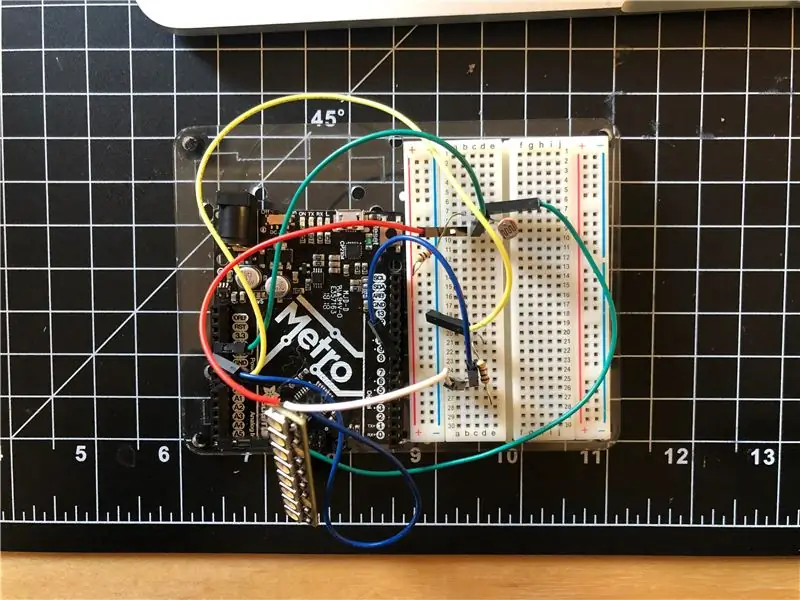
Hier is het automatische nachtlampje, het zou oplichten wanneer het de duisternis detecteert. Daarom, nadat je je licht hebt uitgedaan, gaat het vanzelf branden, hoef je het nachtlampje niet meer zelf aan te doen en ben je niet meer bang voor de duisternis!
Stap 1: Stap 1: Verzamel materiaal
Voor Model:
- 1/6" Transparant Groen Acryl -23"X12"
- Transparante cilinder
- Katoen
- Acryllijm (Chloroform)
- Heerser
- Lasersnijder
- Handschoenen
- Oogklep
Voor circuit:
- Neopixel
- PIR-sensor
- Arduino IDE
- 10K weerstand x 2
- LED
- Draden
- Draadstripper
- Draadknipper
- Helpende hand
- Soldeermachine
- Multifunctionele USB-aansluiting
Stap 2: Stap 2: Bouw het circuit
Omdat de Neopixel in het begin geen draden verbindt, moet u hem dus solderen met draden die u zelf op het bord kunt aansluiten. Na het solderen hebt u mogelijk de tapes nodig om ervoor te zorgen dat deze niet losraken tijdens het gebruik. Als u de Noepixel echter met draden soldeert, zorg er dan voor dat u geen lange draad gebruikt, voor het geval deze niet in uw cilinder kan worden geplaatst.
Stap 3: Stap 3: Coderen
Hier is de codering die ik gebruik. En als je wilt, kun je wat veranderen aan de helderheid of sensor, om het meer aan je verwachting te laten beantwoorden, en het zou je verbazen!
Stap 4: Stap 3: Teken het lasergesneden bestand
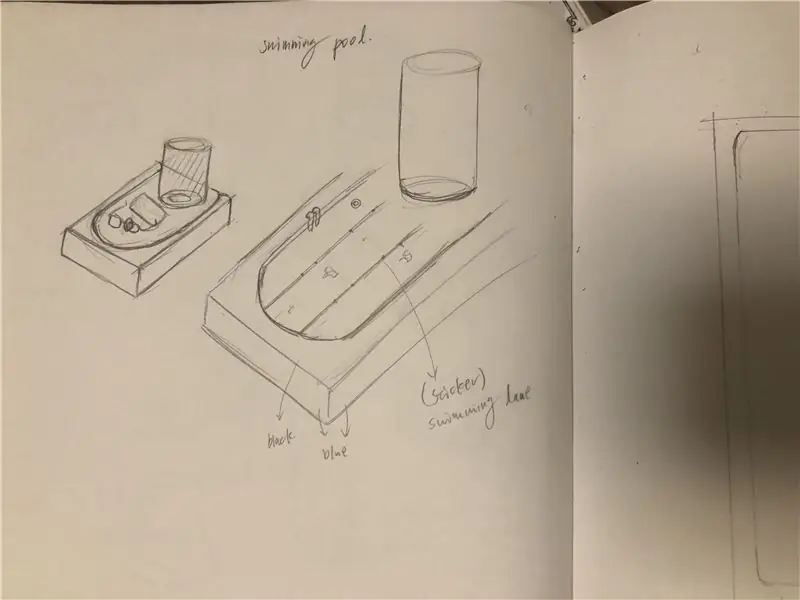
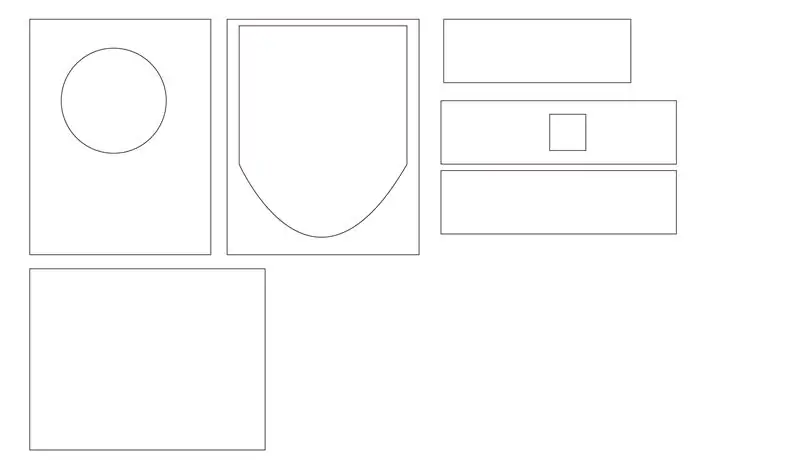
In het begin tekende ik de vorm van het hele model en het kan je helpen erachter te komen hoe je de lasergesneden bestanden in illustrator tekent. Ik tekende het gat bovenop het model om er zeker van te zijn dat het perfect met de transparante cilinder kon worden geplakt, en teken het kleine vierkante gaatje ernaast omdat je de draden en het bord door dit gat moet verbinden. Maar zorg ervoor dat de afmetingen en grootte overeenkomen met de grootte van uw Arduino-bord, anders kan het moeilijk zijn om het erin te plaatsen.
Het kan echter zijn dat u bij deze stap problemen ondervindt omdat u niet zeker weet welke vorm u met de lasersnijder moet snijden. Ik raad je aan om eerst spaanplaat te gebruiken om je model te bouwen, en het kan je helpen om erachter te komen wat je in de illustrator moet tekenen.
Stap 5: Stap 4: Lasergesneden


Ik heb de grote lasersnijder (36 "x 20") gebruikt om het acryl te snijden. En u moet de informatie verwijzen naar welke snelheid en frequentie u in de lasersnijder met uw materiaal moet instellen. Als u de verkeerde instelling instelt, kan deze het acryl mogelijk niet afsnijden. Het hangt echter af van de lasersnijder, soms zou het twee keer zo lang duren om het af te snijden, dus als het eerst niet afsnijdt, kunt u de instelling wijzigen of het twee keer laten snijden.
Stap 6: Stap 4: Lijm de acryl

Nadat u de acrylmaterialen hebt gesneden, krijgt u alle modelcomponenten die u wilt. Wanneer u het acryl echter probeert te lijmen, moet u ervoor zorgen dat u de handschoenen en oogbescherming gebruikt, omdat de chloroform uw huid zou aantasten.
Je zou de Chloroform in spuiten kunnen gieten en het is de beste manier om de hoeveelheid Chloroform te controleren wanneer je je model aan elkaar plakt. En het belangrijkste is dat je niet al het plakpapier op het acryl afbreekt, want als het ergens anders in aanraking komt met de Chloroform, zou het wat sporen vertonen en je transparante acryl er niet perfect uit laten zien. Nadat u uw model hebt geplakt, moet u mogelijk uw hand gebruiken om het model 2 minuten vast te houden voordat de Chloroform droog wordt.
Stap 7: Stap 5: Zet alle componenten bij elkaar


Nu heb je al je componenten om je automatische nachtlampje te bouwen! Nadat je je model hebt voltooid, moet je het circuit in je acrylmodel plaatsen, het katoen in je transparante cilinder doen en de transparante cilinder in het gat van het model plaatsen en aansluiten op Neopixel. U moet de draad echter door het gat naast het model steken.
Stap 8: Stap 6: Voer uw codering uit
Upload uw codering naar uw Arduino en verbind deze met uw Arduino-bord. En als je alle stappen goed hebt uitgevoerd, gaat je nachtlampje branden wanneer het de duisternis detecteert en automatisch uitgaan wanneer het de andere lichten detecteert. Mogelijk moet u uw lichten in- en uitschakelen om ervoor te zorgen dat het nachtlampje goed werkt.
Stap 9: Stap 7: Heb je automatische nachtlampje

Nadat de printplaat de codering al had geüpload. U kunt de draden van uw laptop loskoppelen en in een multifunctionele USB-aansluiting steken. Hier is echter uw automatische nachtlampje!
Aanbevolen:
Automatisch IoT Hal Nachtlampje Met ESP8266 - Ajarnpa

Automatisch IoT Hallway Night Light Met ESP8266: ik begon dit project geïnspireerd door een traplicht van een andere instructable post. Het verschil is dat het brein van het circuit ESP8266 gebruikt, wat betekent dat het een IoT-apparaat zal worden. Wat ik in gedachten heb, is om het nachtlampje in de gang te hebben voor de
Automatisch inductie nachtlampje - Ajarnpa
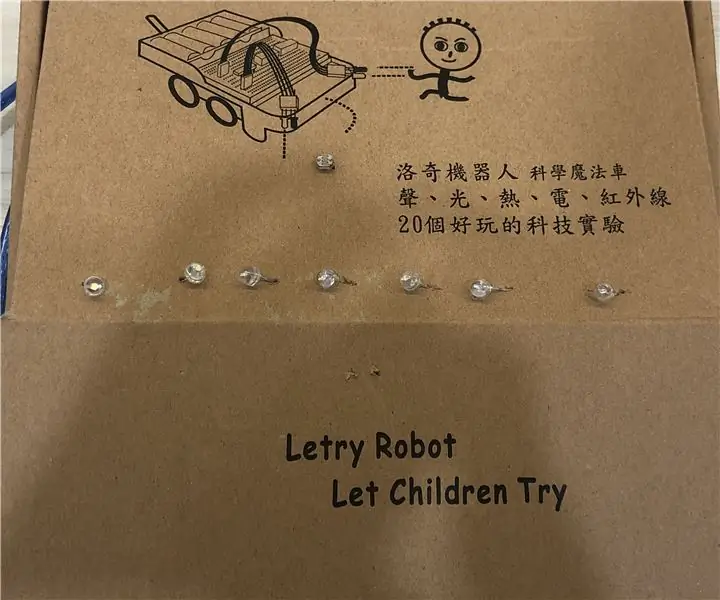
Automatisch inductie-nachtlampje: dit automatische inductie-nachtlampje is gebaseerd op https://www.instructables.com/id/Arduino-Light-Th… Ik heb het nummer van de LED gewijzigd en de vereiste van de helderheid die de LED maakt oplichten. Ik heb ook meer LED's met verschillende kleuren toegevoegd. Co
Automatisch nachtlampje maken: 10 stappen

Hoe maak je automatisch nachtlampje: Hallo allemaal, ik ben Manjushree van Jp nagar Nook. Vandaag laten ik en mijn partner Nikitha je zien hoe je Automatic Night Light maakt Project gemaakt door you tubehttps://www.youtube.com/watch?v=U1lcDsWsVoIm
Automatisch nachtlampje: 5 stappen (met afbeeldingen)

Automatisch nachtlampje: vandaag ga ik een automatisch nachtlampje maken voor mijn kamer. Het is een heel coole DIY. Dit is een van de coole circuits die ik heb gemaakt …. Ik denk dat jullie mijn project waarschijnlijk leuk zullen vinden
Automatisch nachtlampje: 5 stappen

Automatisch nachtlampje: vandaag ga ik een automatisch nachtlampje maken voor mijn kamer. Het is een heel coole DIY. Dit is een van de coole circuits die ik heb gemaakt …. Ik denk dat jullie mijn project waarschijnlijk leuk zullen vinden
